标准基本体的创建,是通过 创建命令面板来进行的,如图2-1所示。
创建命令面板来进行的,如图2-1所示。

图2-1
1.修改物体的原始参数
(1)创建长方体
创建长方体命令面板中的卷展栏如图2-2所示,在“修改面板” 中设置修改圆锥体参数。
中设置修改圆锥体参数。
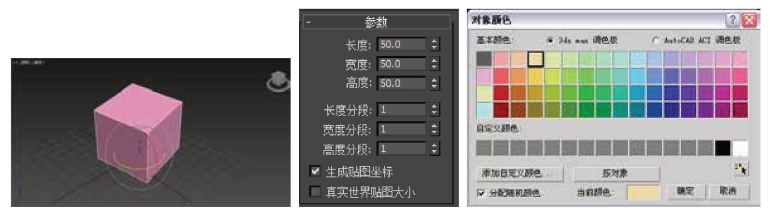
图2-2
长度、宽度、高度:设置长方体对象的长度、宽度和高度。在拖动长方体的侧面时,这些字段也作为读数。默认值为0,0,0。
长度分段、宽度分段、高度分段:设置沿着对象每个轴的分段数量,在创建前后设置均可。默认情况下,长方体的每个侧面是一单个分段。当重置这些值时,新值将成为会话期间的默认值。默认设置为1,1,1。
提示:增加“分段”设置可以提供修改器影响的对象附加分辨率。例如,如果转至Z轴上弯曲长方体,就可以将其“高度分段”参数设置为4或更高。
生成贴图坐标:生成将贴图材质应用于长方体的坐标。默认设置为启用。
真实世界贴图大小:控制应用于该对象的纹理贴图材质所使用的缩放方法。缩放值由位于应用材质的“坐标”卷展栏中的“使用真实世界比例”设置控制。默认设置为禁用状态。
(2)创建圆锥体
创建圆锥体命令面板中的卷展栏如下,在“修改面板” 中设置修改圆锥体参数,如图2-3所示。
中设置修改圆锥体参数,如图2-3所示。
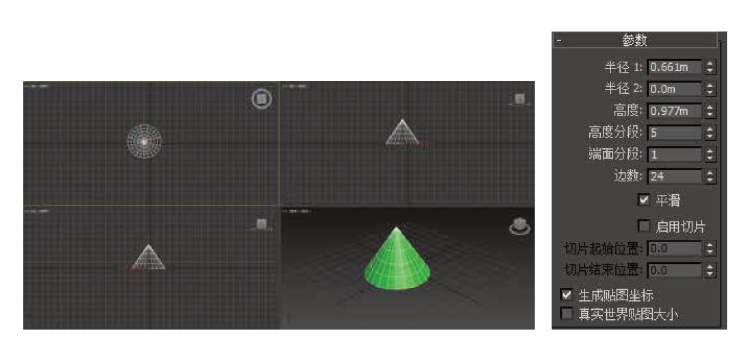
图2-3
半径1:用于设置圆锥体的底面半径。
半径2:用于设置圆锥体的顶面半径,其值为0.0时为尖的圆锥体。
高度:用于设置圆锥体的高度。
高度分段:用于设置圆锥体在高度上的段数。图2-3中是5段。
端面分段:用于设置圆锥体在顶面上的段数。
边数:用于设置圆锥体的侧面段数。
平滑:用于设置是否对圆锥体进行平滑处理,不勾选则产生棱角。
启动切片:用于设置是否启用切割处理,选中该复选框,可以用来制作不完整的圆锥体,如图2-4所示。
切片起始位置到切片结束位置:用于设置切割的开始于结束的角度。
生成贴图坐标:选中该复选框,可以生成坐标地图。
真实世界贴图大小:选中该复选框,可以显示真实贴图大小。
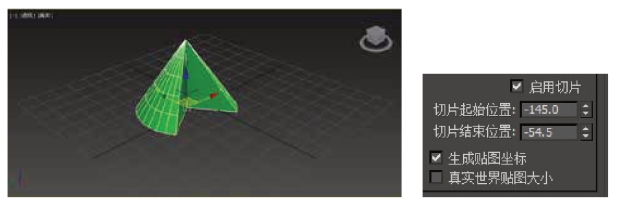
图2-4
(3)创建球体
创建球体命令面板中的卷展栏如图2-5所示,在“修改面板” 中设置修改球体参数。
中设置修改球体参数。
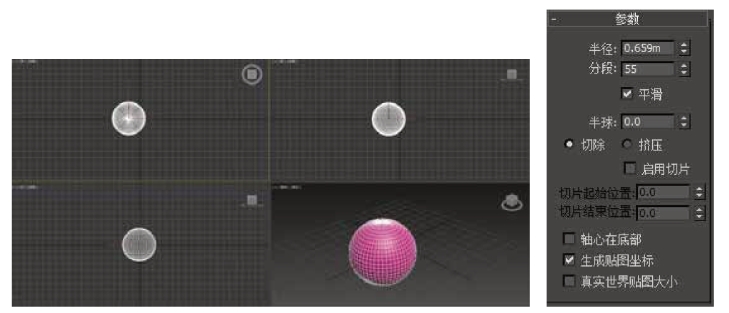
图2-5
半径:用于设置球体的半径,控制球体的大小。
分段:用于设置球体的段数,段数越多球体越光滑,但同时面片也就越多,这样会影响电脑的运行速度。
平滑:用于设置是否对球体进行平滑处理,不勾选则产生棱角。
半球:通过对此处数值的调整,可以将球体模型变为半球,如图2-6所示。

图2-6
切除、挤压:在完整的球体情况下不起作用,仅用于调整半球模型;选择切除按钮,原来的网格划分格数即被删除;选择挤压按钮,原来的网格划分格数被保留并挤入剩余的半球体。
启动切片:用于设置是否启用切割处理,选中该复选框,可以用来制作不完整的球体。
切片起始位置到切片结束位置:用于设置切割的开始和结束的角度。
(3)创建几何球体
创建几何球体命令面板中的卷展栏如图2-7所示,在“修改面板” 中设置修改几何球体参数。
中设置修改几何球体参数。

图2-7
平滑:用于设置是否对球体进行平滑处理,不勾选则产生棱角。
半球:可以将几何球体模型变为半球。
基点面类型:几何球体面越多,创建的几何球体越光滑。
(4)创建圆柱体
创建圆柱体命令面板中的卷展栏如图2-8所示,在“修改面板” 中设置修改圆柱体参数。
中设置修改圆柱体参数。

图2-8
半径:用于设置圆柱体的半径。
高度:用于设置圆柱体的高度,负数值将在构造平面下面创建圆柱体。
高度分段:设置沿着圆柱体主轴的分段数量。
端面分段:设置围绕圆柱体顶部和底部的中心的同心分段数量。
边数:设置圆柱体周围的边数。
平滑:启用“平滑”时,较大的数值将着色和渲染为真正的圆;禁用“平滑”时,较小的数值将创建规则的多边形对象。
启动切片:用于设置是否启用切割处理,选中该复选框,可以用来制作不完整的圆柱体。(www.daowen.com)
切片起始位置到切片结束位置:用于设置切割的开始于结束的角度,如图2-9所示。
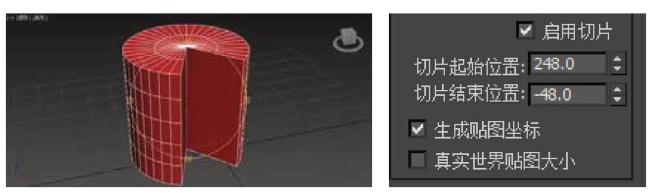
图2-9
(5)创建管状体
创建管状体命令面板中的卷展栏如图2-10所示,在“修改面板” 中设置修改管状体参数。
中设置修改管状体参数。

图2-10
半径1:设置管状体的外部半径。
半径2:设置内部半径。
高度:设置管状体高度值。负数值将在构造平面下面创建管状体。
高度分段:设置沿着管状体主轴的分段数量。
端面分段:设置围绕管状体顶部和底部的中心的同心分段数量。
边数:设置管状体周围边数。
平滑:启用“平滑”时,较大的数值将着色和渲染为真正的圆;禁用“平滑”时,较小的数值将创建规则的多边形对象。
启用切片:启用“切片”功能,用于删除一部分管状体的周长。默认设置为禁用状态。
创建切片后,如果禁用“启用切片”,则将重新显示完整的管状体。
切片起始位置、切片结束位置:设置从局部X轴的零点开始围绕局部Z轴的度数,如图2-11所示。
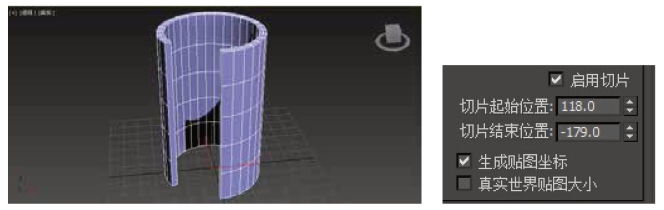
图2-11
(6)创建圆环
创建圆环命令面板中的卷展栏如图2-12所示,在“修改面板” 中设置修改圆环参数。
中设置修改圆环参数。
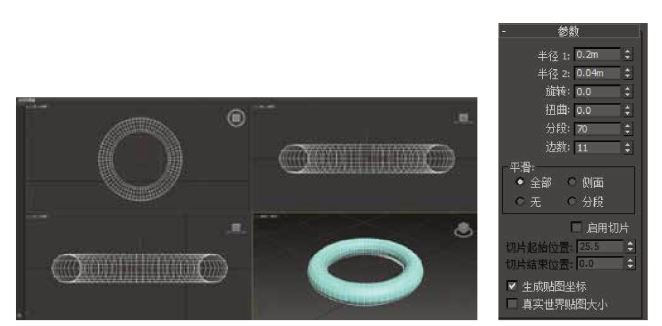
图2-12
半径1:用于设置圆环的中心与截面正多边形的中心距离,即圆环的半径。
半径2:用于设置圆环的截面正多边形的内径,即圆环截面的半径。
旋转:用于设置圆环的角度,它可以设置每一片段截面沿圆环轴旋转的角度。
扭曲:用于设置圆环的扭曲度。它可以设置每个截面扭曲的角度,使其产生扭曲的表面。
分段:用于设置圆环圈的段数。其数值越大,得到的圆环越光滑;如果设置的值足够小的话,就可以创建几何棱环。
(7)创建茶壶
创建茶壶命令面板中的卷展栏如图2-13所示,在“修改面板” 中设置修改茶壶参数。
中设置修改茶壶参数。
半径:用于设置茶壶的半径,这里是指壶体最突出部分的截面半径,它决定了茶壶模型的大小。
分段:用于确定茶壶模型在各个方向上的分段精度,此处的设置将决定茶壶的精细程度。
茶壶部件组合框:“茶壶”“壶把”“壶嘴”和“壶盖”用于确定茶壶各个部位的显示,选中状态下的复选框所有对应的部位将显示在视图中。

图2-13
(8)创建平面
命令面板中的卷展栏如图2-14所示,在“修改面板” 中设置修改平面参数。在视图中按住鼠标左键并拖动,即可完成平面的创建。它是标准几何体模型中唯一没有厚度的模型,通常用来制作地面。
中设置修改平面参数。在视图中按住鼠标左键并拖动,即可完成平面的创建。它是标准几何体模型中唯一没有厚度的模型,通常用来制作地面。

图2-14
长度:用于设置平面的长度。
宽度:用于设置平面的宽度。
长度分段:用于设置平面长度方向的段数。
宽度分段:用于设置平面宽度方向的段数。
渲染倍增:用于设置平面渲染的缩放比例及其渲染密度。设置此功能后,只有在渲染时用户才能看出效果来,在视图操作中没有任何变化。
缩放:在渲染时以面片为中心,将平面的长度与宽度值分别与缩放比例相乘,以得到最终渲染平面的大小。
密度:在渲染时将长度段数与宽度段数相乘,以得到最终渲染平面的大小。
密度数值越大,总面数越多,平面越细腻。
实训1 雕塑模型如图2-15所示
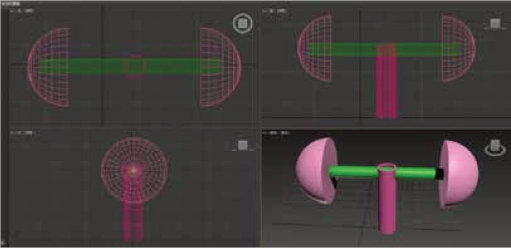
图2-15
实训2 环形结如图2-16所示

图2-16
实训3 简单家具—茶几建模如图2-17所示

图2-17
实训4 简单家具—角柜建模如图2-18所示
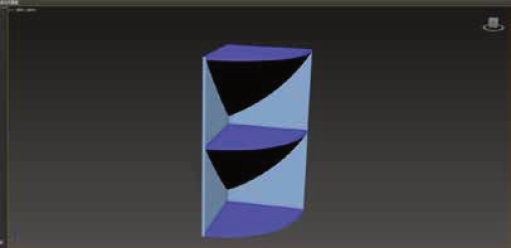
图2-18
免责声明:以上内容源自网络,版权归原作者所有,如有侵犯您的原创版权请告知,我们将尽快删除相关内容。





